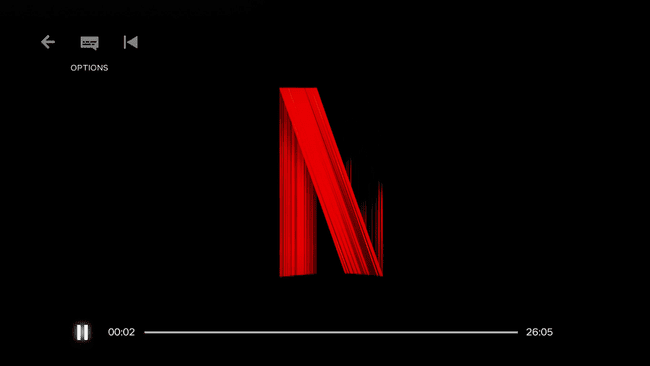Kuidas hankida Roku Netflix
Roku voogedastuskastid ja Roku TV vaatamiseks saab kasutada mõlemat nutitelerit Netflix, nagu teisedki voogedastusseadmed. Terminoloogia on veidi erinev, kuna Roku viitab sellele rakendusi nagu kanalid, kuid erinevus on pealiskaudne. Roku ja Netflixi kasutamiseks peate vaid ühendama oma seadme Internetiga ja seejärel alla laadima Roku Netflixi kanali.
Roku on voogedastusseadmete äris olnud pikka aega ja teatud vanem riistvara ei tööta enam Netflixiga. Kui olete mures Netflixi mittetoetava Roku ostmise pärast, jätkake lugemist, et teada saada, kuidas teha kindlaks, kas Roku seade Netflixiga töötab või mitte.
Kuidas teha kindlaks, kas teie Roku töötab Netflixiga
Netflix ei toeta mõnda vanemat Roku riistvara, mis tähendab, et on tõenäoline, et te ei saa oma Roku abil Netflixi voogesitada. See oli otsene tulemus sellest, et Roku lõpetas teatud vanema riistvara toe. Kuna Roku ei paku enam nendele seadmetele värskendusi, ei saa Netflix oma rakendusi ajakohasena hoida.
Seadmed, mida see teenuse lõpp mõjutab, hõlmavad nii esimese kui ka teise põlvkonna Roku seadmeid. See tähendab, et kui teie Roku on toodetud enne 2011. aastat, siis see tõenäoliselt Netflixiga ei tööta.
Mõjutatud Roku seadmed, mis enam Netflixiga ei tööta, on järgmised: Roku HD, HD-XR, SD, XD, XDS ja ka Netgeari kaubamärgiga Roku XD ja XDS üksused.
Kui teil on kolmanda põlvkonna või hilisem Roku seade, mis on ehitatud pärast 2011. aastat, peaks see siiski Netflixiga töötama. See võib aga tulevikus muutuda, kui Roku lõpetab uuesti vanema riistvara toetamise ja Netflix on sunnitud eeskuju järgima. Lisateabe saamiseks vaadake Netflixi ühilduvate seadmete loend.

Kuidas hankida Roku Netflix
Netflixi Roku hankimiseks peate oma seadmesse alla laadima Netflixi kanali ja kas registreeruma tasuta prooviperioodiks või sisestama oma sisselogimisandmed, kui teil on juba konto.
Saate allalaadimise järjekorda seada otse Roku kanalipoest, järgides neid samme:
Navigeerige channelstore.roku.com/details/12/netflix.
-
Logige sisse, kui te pole veel sisse loginud, seejärel klõpsake nuppu Lisa kanal.
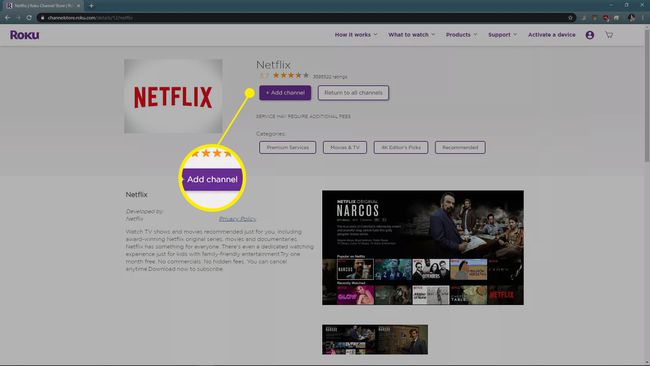
Järgmine kord, kui kasutate oma Rokut, peaks see Netflixi automaatselt alla laadima.
Kuidas hankida Netflix Rokusse ilma arvutita
Kui te ei soovi oma Rokusse Netflixi kanali lisamiseks arvutit kasutada, on teil võimalus seda teha ka otse oma Rokust.
Roku menüüdes navigeerimiseks kasutage kaugjuhtimispuldi juhtnuppu. Kui see juhend juhendab teid suvandit valima, tõstke see juhtnupu abil esile ja seejärel vajutage Okei teie puldis.
Ühendage Roku vooluvõrku, veenduge, et see oleks Internetiga ühendatud, ja lülitage teler sobivasse sisendisse.
-
Vajutage nuppu Kodu nuppu oma Roku kaugjuhtimispuldil.

-
Kerige vasakut külgriba ja valige seejärel Voogesituskanalid.
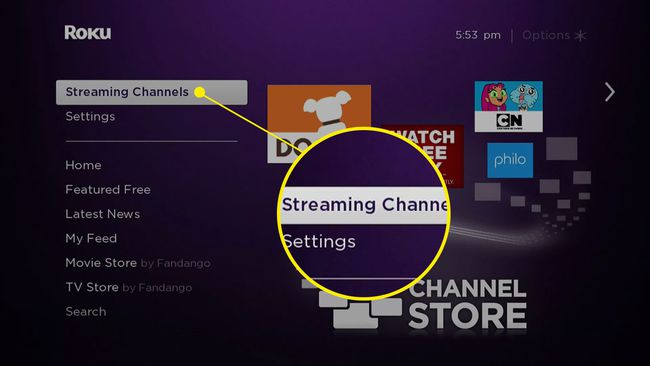
-
Valige Otsi kanaleid.
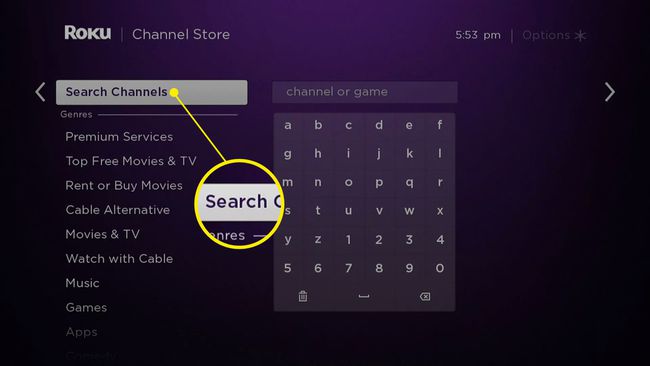
Kui näete parempoolses kanalite loendis Netflixi, saate selle valida ja järgmise sammu vahele jätta.
-
Otsima Netflix.
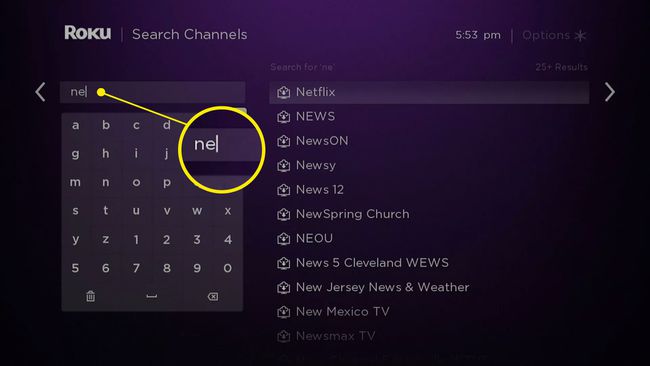
-
Kui kuvatakse Netflix, valige see loendist.
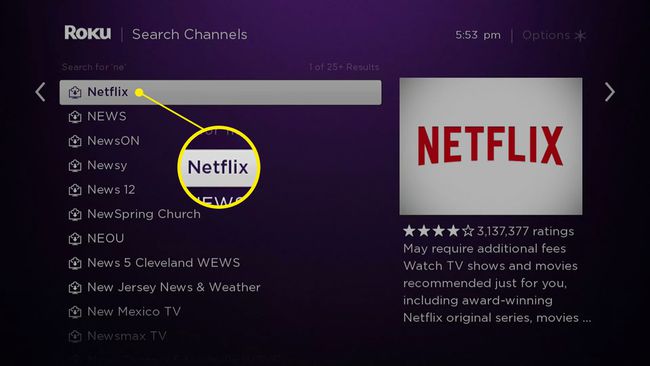
-
Valige Netflixi kanali lehel Lisa kanal.
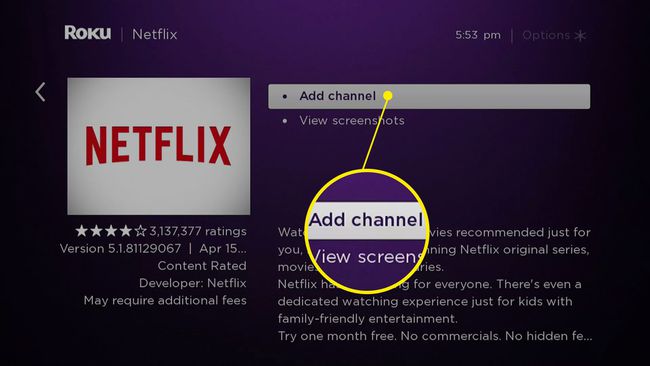
-
Netflixi kanal laaditakse alla ja installitakse.
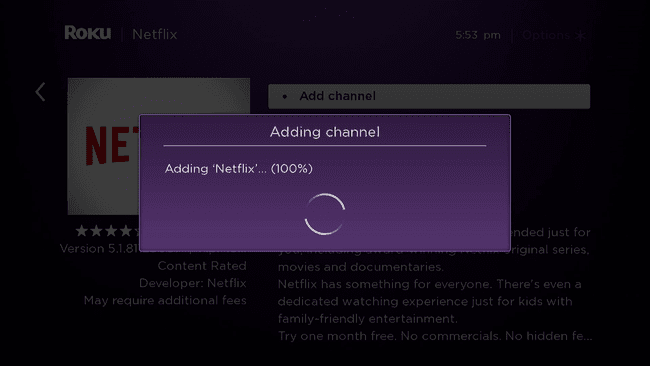
-
Valige Okei, ja oletegi valmis.
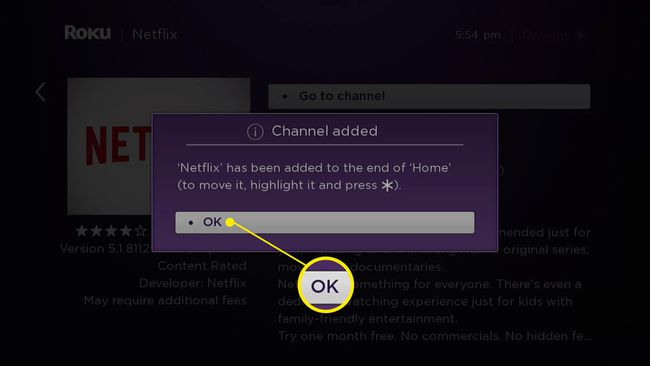
Kuidas Rokus Netflixi vaadata
Kui olete Netflixi kanali oma Rokusse installinud, on voogesitamine lihtne.
Ühendage Roku vooluvõrku, veenduge, et see oleks Internetiga ühendatud, ja lülitage teler sobivasse sisendisse.
-
Vajutage nuppu Kodu nuppu oma Roku kaugjuhtimispuldil.

-
Vajutage õige kaugjuhtimispuldil, seejärel sirvige kanalite loendit.
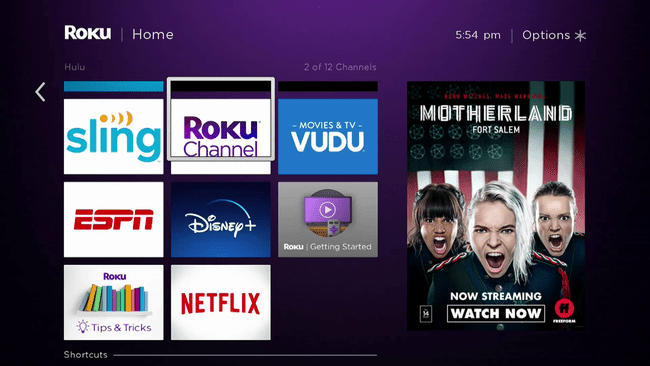
-
Valige Netflix.
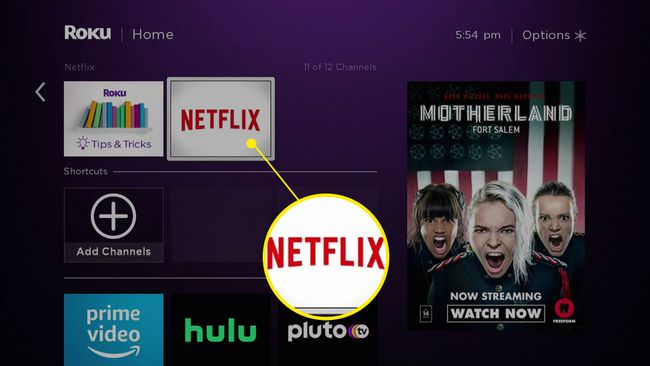
-
Valige Proovige 30 päeva tasuta kohtuprotsessi alustamiseks või Logi sisse kui teil on juba konto.
 Kuidas hankida Netflixi sentigi maksmata
Kuidas hankida Netflixi sentigi maksmata -
Sisestage oma e-posti aadress ja Netflixi parool, seejärel valige Edasi.

-
Valige profiil, mida Rokuga kasutada.
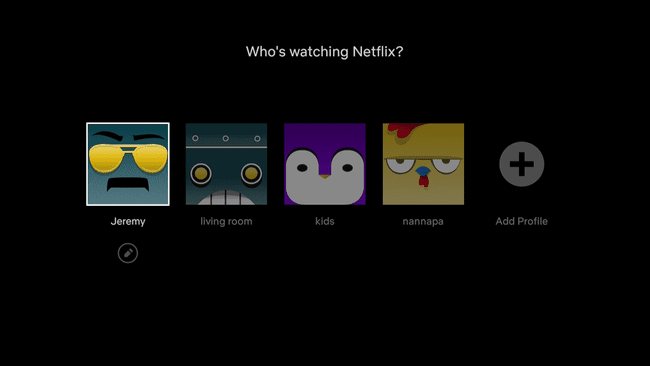
-
Valige film või saade, mida soovite vaadata.
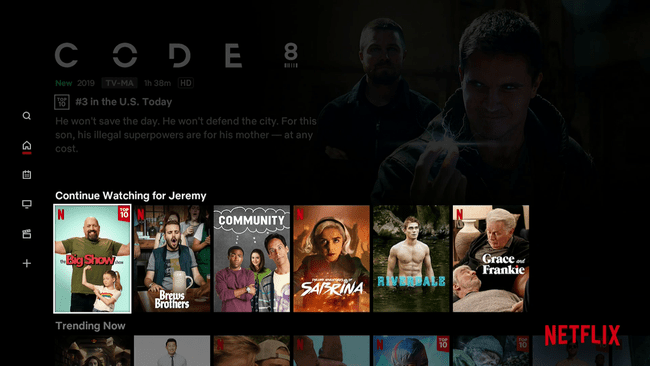
-
Teie filmi või saate voogesitus peaks algama.